Конфигурация оснастки "Групповая политика"
Добавление Объекта Групповой политики
Диалоговое окно Добавить связь объекта групповой политики отображает Объекты ГП, ассоциированные с доменами, подразделениями или сайтами в данный момент или другими словами, все ОГП независимо от их связей. Диалоговое окно Добавить связь объекта групповой политики показано на рисунке 6 ниже:
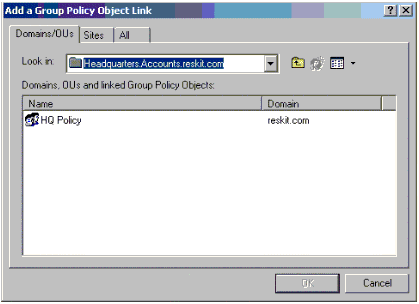
Рисунок 6: Добавить связь объекта групповой политики
- Объекты ГП сохранены в каждом домене. Раскрывающийся список позволяет выбирать разные домены для просмотра.
- На вкладке Домены/Подразделения в списке отображены подразделения второго уровня и Объекты ГП для выбранного домена или подразделения. Чтобы передвигаться по иерархии, дважды щелкните на подразделении второго уровня и используйте кнопку На один уровень вверх на панели.

- Чтобы добавить новый Объект ГП для выбранного домена или подразделения, щелкните дважды на объекте, или выделите его и нажмите OK.
- Также новый объект ГП можно создать, перейдя на вкладку Все, щелкнув правой кнопкой мыши на свободном месте и выбрав Создать из контекстного меню, или используя кнопку Создание объекта групповой политики на панели.
 Кнопка Создание объекта групповой политики активна только на вкладке Все. Чтобы создать новый Объект ГП и связать его с выбранным сайтом, доменом или подразделением, используйте кнопку Создать в свойствах Групповой политики.
Кнопка Создание объекта групповой политики активна только на вкладке Все. Чтобы создать новый Объект ГП и связать его с выбранным сайтом, доменом или подразделением, используйте кнопку Создать в свойствах Групповой политики. Примечание
Разрешается создавать более одного Объекта ГП с одинаковым именем. Такое поведение спланировано специально, так как Объекты ГП сохраняются как GUID и данное имя является всего лишь именем, отображаемым в Active Directory. - На вкладке Сайты показаны все ОГП, ассоциированные с выбранным сайтом. Чтобы просмотреть другой сайт, используйте раскрывающийся список. Учтите, что раскрывающийся список не отображает иерархию сайтов.
- Вкладка Все показывает список всех Объектов ГП, сохраненных в выбранном домене. Это удобно, когда Вы хотите выбрать ОГП по имени, а не по тому, с чем он связан на данный момент. Это также единственное место, где можно создать ОГП, не связанный с каким-либо сайтом, доменом или подразделением.
- Чтобы создать несвязанный Объект ГП, откройте диалоговое окно Создание объекта групповой политики из свойств выбранного сайта, домена или подразделения. Перейдите во вкладку Все, щелкните Создать на панели или щелкните правой кнопкой мыши на свободном месте и выберите Создать из контекстного меню. Дайте имя создаваемому ОГП, нажмите клавишу Ввод и затем нажмите Отмена – не нажимайте ОК. Если нажать ОК, новый ОГП привяжется к выделенному сайту, домену или подразделению. Нажатие кнопки Отмена создает несвязанный ОГП.
